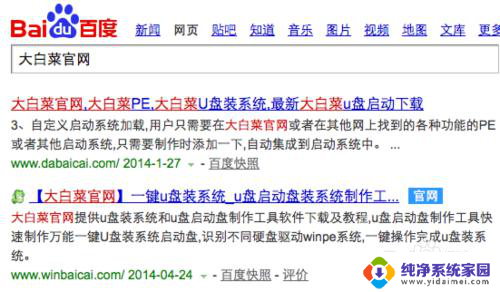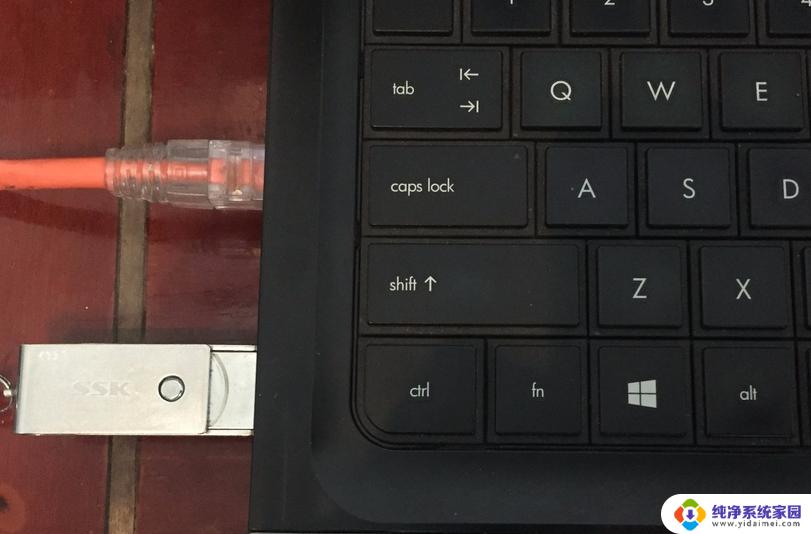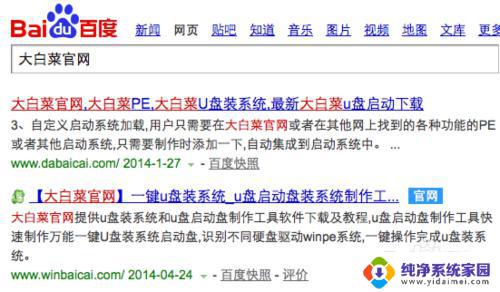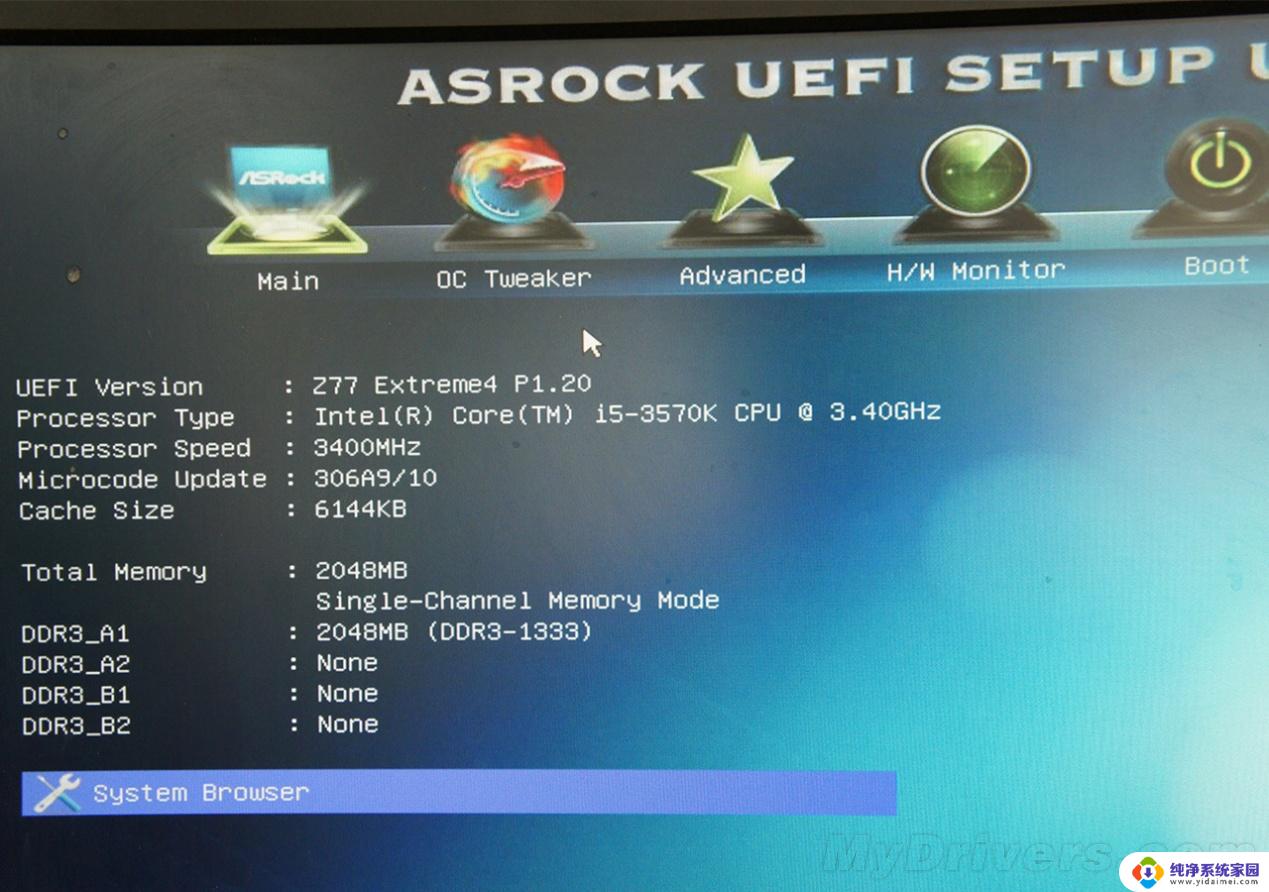电脑如何进入pe界面 怎么进入电脑的预装PE系统
电脑进入PE界面是指进入预装在电脑中的预安装环境,用于系统修复和数据恢复等功能,要进入PE界面,通常可以通过按下电脑开机时显示的快捷键,如F2、F8或者Del键来选择启动设备,然后选择启动PE系统。PE系统的功能非常强大,可以帮助用户解决各种系统故障和数据丢失的问题,是电脑维护和修复的重要工具之一。
步骤如下:
1.市面上有很多种 PE 启动系统,有些是放在光盘上,有的是安装在 U 盘上。这里建议大家找一个空白的不小于 1G 的 U 盘来做可引导系统。推荐使用常用中的大白菜 U 盘制作软件,可以很方便将自己的 U 盘系统制作为启动盘。这款软件可以通过百度搜索,免费下载。
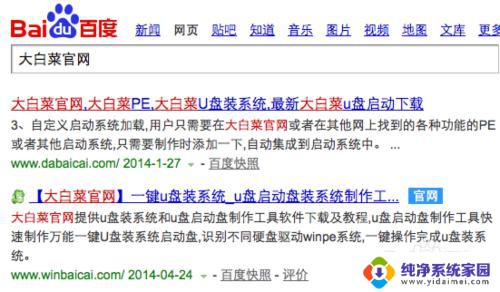
2.该软件安装简单,运行以后一路点击“下一步”按钮即可,如图所示
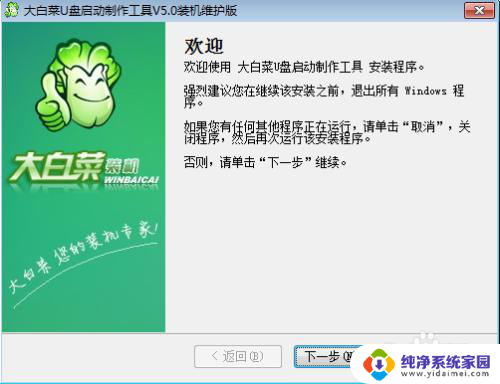
3.安装好以后,可以在桌面找到大白菜。也可以在程序列表中找到,如图所示
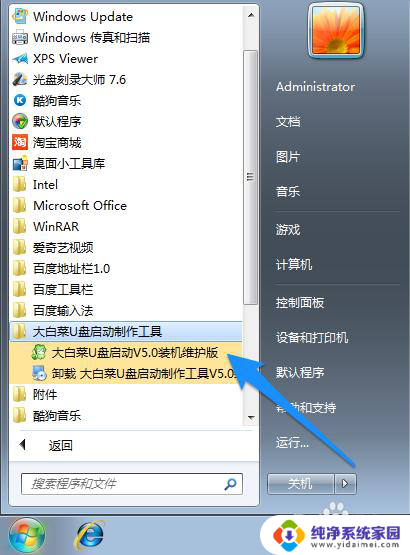
4.运行大白菜U盘制作软件以后,会自动识别当前电脑上插入的 U 盘。如果有多个 U 盘,请认准型号和容量,以免出现误操作。点击“一键制作 USB 启动盘”按钮即可,如图所示
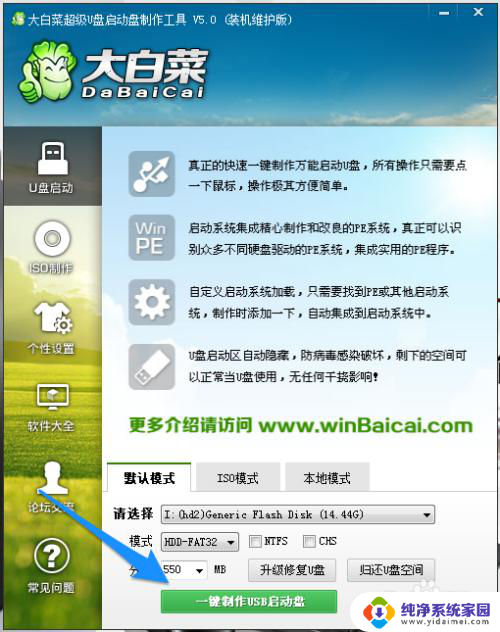
5.接着会提示我们 U 盘上的数据会丢失,点击“确定”按钮继续,如图所示
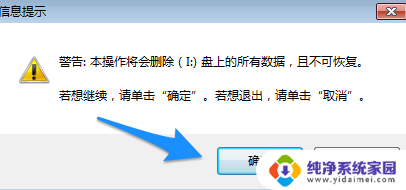
6.随后等待软件制作可引导的 U 盘系统,好了以后会提示制作完成。点击“是”按钮可以在电脑上预览测试。
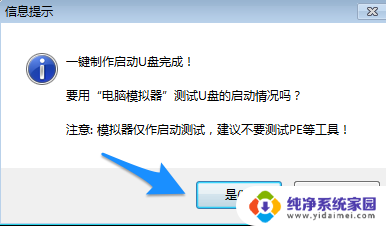
7.下图是在电脑上预览测试的显示效果,如图所示
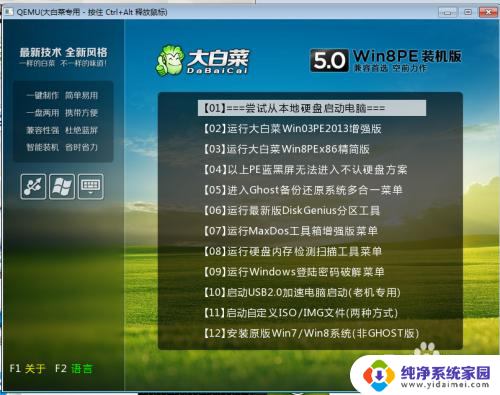
以上是关于如何进入PE界面的全部内容,如果您需要,您可以根据小编提供的步骤进行操作,希望对大家有所帮助。